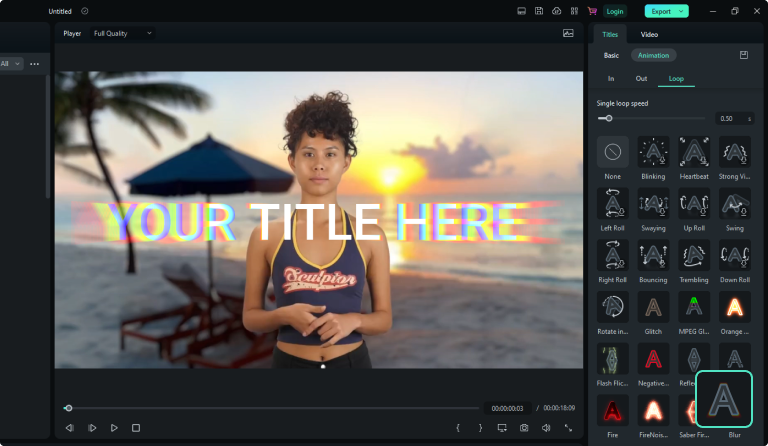#LoMásDestacadoDeFilmora
Agregar texto a video
Agrega fácilmente texto y subtítulos a tus videos utilizando la función añadir texto a video. Personaliza el estilo de fuente, el color, los efectos de texto, las animaciones y el formato gracias a nuestra gran variedad de plantillas de texto.
 4.8 (7824 reseñas)
4.8 (7824 reseñas) Win 11 /Win 10 / Win 8 / Win7 (64 bit OS) | Requisitos del sistema
Pasa a la versión para Mac >>
macOS 10.15 - macOS 14 (¿10.14 o anterior? Haz clic aquí) | Compatible con Apple M1/M2
Pasa a la versión para Windows >>
¿Cómo agregar texto a un video de forma gratuita?
Paso 1. Importa el video
Abre Editor de Video Filmora e importa un video/imagen a la línea de tiempo. También puedes grabar tu pantalla.
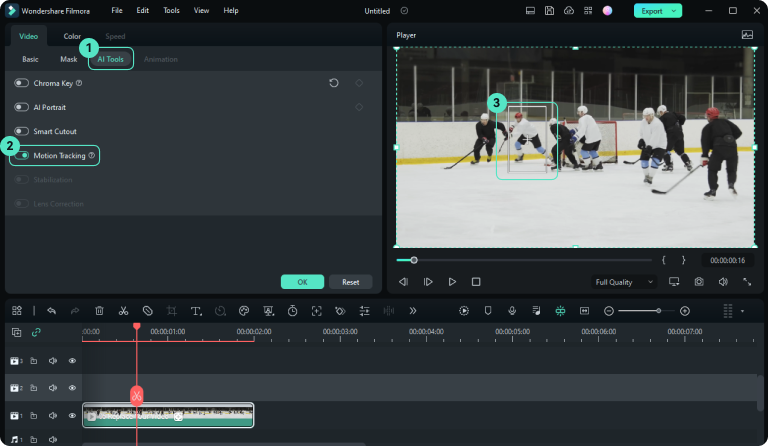
Paso 2. Agrega texto al video
Haz clic en la pestaña 'Títulos' de la barra de menús y elige las plantillas de texto de tu preferencia. Podrás visualizar el efecto de texto antes de añadirlo al video. Arrastra y suelta las plantillas de texto elegidas.

Paso 3. Edita y personaliza textos
Haz doble clic en la pista de texto para personalizar la superposición de texto. Modifica la fuente, el tamaño, el color, el estilo o el efecto de texto, o cambia a otro estilo directamente. Puedes personalizar los subtítulos y el texto fácilmente.
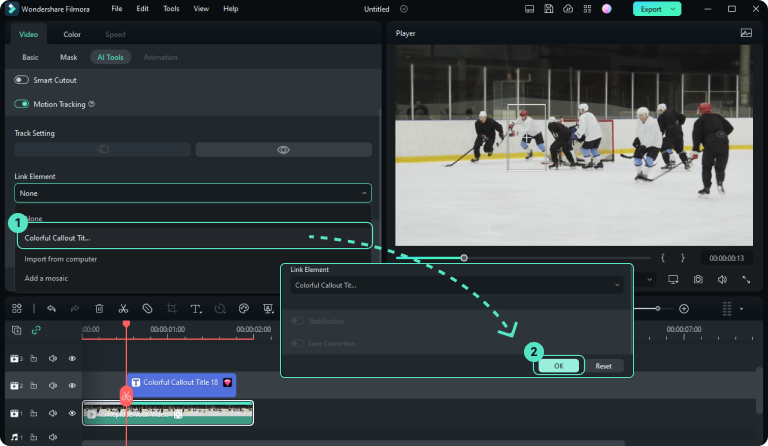
Paso 4. Exporta y comparte el video
Editor de Video Filmora también te brinda varias herramientas de edición para mejorar tu video. Luego de crear tu video con texto, expórtalo. ¡También puedes compartirlo directamente en YouTube, TikTok, Viemo con un clic!
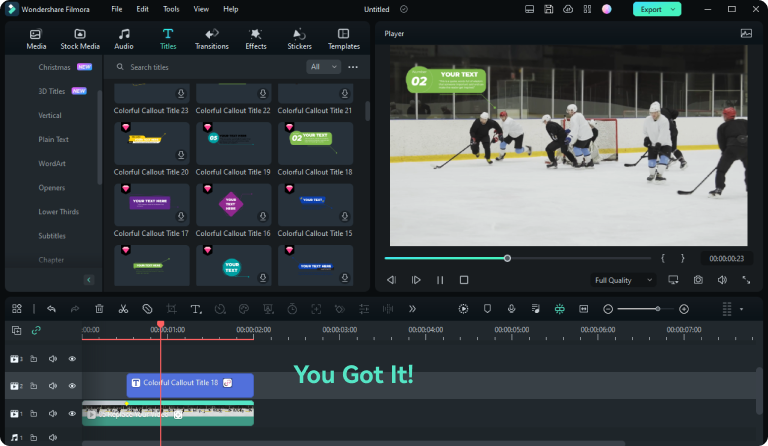
El mejor generador de texto animado para que tu video resalte
Mejora tus videos con la función de texto personalizable, efectos cautivadores y animaciones, y produce videos de aspecto profesional y atractivo. Descubre alternativas a Adobe Premiere Pro y Final Cut Pro que sean rentables y fáciles de usar para editar videos sin problema.
Potencia el punto culminante de un video con nuestras plantillas de texto integradas
Si vas a crear videos de marketing, debes sintetizar la información clave sobre tu producto en las descripciones e introducciones. Al introducir la superposición de texto, puedes realzar las características del producto y captar la atención de los espectadores. En los vlogs, la superposición de texto en pantalla brinda detalles precisos sobre la ubicación, el tipo de comida y las instrucciones para llegar.
Editor de Video Filmora te brinda varias plantillas de texto integradas que se adaptan a temas de video distintos. No importa qué tipo de video estés produciendo, en Filmora encontrarás sin problema el estilo de texto perfecto.
Inspírate y crea una superposición de texto llamativa
Además de añadir texto al video, es fundamental crear un sentimiento de sustitución en tus espectadores. Así, puedes usar Filmora para editar títulos y textos de forma más variada. Cambiar el color del texto, el estilo, la posición, la disposición, la transparencia, la duración y el espaciado de letras, o incluso agregar una animación.
Filmora te ofrece una amplia gama de herramientas de edición de texto que te permiten editar letras, al igual que lo harías con videos o imágenes. ¡Atrae usuarios con tus palabras! Agrega texto para monetizar tus videos o promociona tus propios anuncios.
Aplica animaciones de texto fantásticas para que tu video tenga un aspecto fresco y moderno
Filmora te ofrece cientos de fuentes que se ajustan a tus necesidades, incluye caligrafía, cine, animación, dinámico, etc. Puedes encontrar todo tipo de estilo en el tema de película, animación, deportes, juegos, documentales, viaje, vlog, programa y más. Además, puedes importar tus propias fuentes para editarlas después.
Agrega animaciones de texto para reforzar el atractivo y el impacto de tus videos. Con Editor de Video Filmora puedes agregar sin problema animaciones de texto dinámicas y listas para usar y así mejorar el estilo de tus videos.
Exporta y comparte el video directamente en YouTube, TikTok, Facebook y otras redes sociales
En Editor de Video Filmora puedes recortar perfectamente el tamaño de tu video con la función 'Reencuadre Automático' para ajustarlo a redes sociales distintas. Además de crear videos con texto, Filmora te permite subir videos a YouTube, TikTok y Viemo con un clic. Asimismo, con Filmora puedes exportar videos con texto en tu computadora o celular sin marca agua alguna.
Para que puedas reproducir videos con texto en más dispositivos y plataformas, Filmora te ofrece más de diez formatos multimedia para exportación, como MP4, GIF, MOV, GoPro CineForm y mucho más.
¿Cómo crear fácilmente una animación de texto con un generador de texto animado?
Cómo ANIMAR UN TEXTO y VER A TRAVÉS DE ÉL
Transforma con INTROS 3D tus videos
Cómo ANIMAR TEXTO CINEMÁTICO
Efecto TEXTO ANIMADO DETRÁS DE OBJETO
Cómo hacer TEXTO ELÉCTRICO
Impactante EFECTO TEXTO CON FUEGO
Agrega de forma gratuita texto a videos para promover la participación y conseguir más atención
Recomendaciones y trucos para superponer texto en un video
Preguntas frecuentes al hacer videos con texto
Q1: ¿Cómo animar un texto sin utilizar Adobe Premiere Pro o After Effects?
Además de Adobe Premiere Pro y After Effects, Editor de Video Filmora te permite aplicar más de 100 efectos animados a un texto, dándote más opciones para reeditar la presentación del texto.
Q2: ¿Cómo agrego texto a video desde mi iPhone?
Filmora te ofrece una versión para iPhone que es perfecta para ayudarte a agregar sin problemas cualquier palabra desde tu iPhone. Explora y descarga aquí.
Q3: ¿Existe alguna forma de agregar texto a video en línea?
Veed, Kapwing, CapCut y Canva te permiten agregar texto a video en línea. Sin embargo, si necesitas una versión de escritorio, con Filmora puedes superponer texto a video de manera gratuita.
Q4: ¿Cómo cambiar el estilo de fuente, el color y la posición del vídeo?
Haz doble clic en la pista de texto de la línea de tiempo para cambiar la configuración de la fuente. Haz clic en el botón de 'Avanzado' para cambiar el estilo, el color, la transparencia, el efecto y la animación del texto. Puedes guardar el estilo de fuente modificado para personalizarlo para uso posterior.